Windows 11 中缺少相机胶卷文件夹 [修复]
在文章实战开发的过程中,我们经常会遇到一些这样那样的问题,然后要卡好半天,等问题解决了才发现原来一些细节知识点还是没有掌握好。今天golang学习网就整理分享《Windows 11 中缺少相机胶卷文件夹 [修复]》,聊聊,希望可以帮助到正在努力赚钱的你。
您系统上的网络摄像头不仅用于视频通话,还可用于使用 Windows 系统上预定义的摄像头应用程序拍摄照片。这些照片直接保存在系统硬盘上名为 Camera Roll 的文件夹中。
最近我们收到了一些 Windows 用户的报告,称他们的 Windows 系统中缺少 Camera Roll 文件夹,他们无法在任何地方找到它。
其他一些用户抱怨他们在拍摄照片并将拍摄的照片存储在相机胶卷文件夹中时遇到了一些错误。在研究中,我们知道这可能是因为相机胶卷文件夹缺少当前用户配置文件的权限。
这真的很令人沮丧,并且让用户感到失望,因为他们无法获得那些拍摄的照片。
如果这也发生在您身上,请不要担心。在本文中,我们收集了很多信息,说明为什么会发生这种情况以及如何解决它,以便让文件夹 Camera Roll 重新进入系统。
修复 1 – 创建一个新文件夹来存储拍摄的照片
有时如果相机胶卷文件夹丢失并且您无法在整个驱动器中找到它,那么您可以创建一个新文件夹并适当命名,然后可以将其添加到系统库中,其中所有内容都由网络捕获系统上的相机将被存储。
以下是有关如何创建新文件夹并将其包含在用于存储照片和视频的库中的步骤。
第 1 步:按Windows+E键并在地址栏中键入C:\并按Enter键,打开文件资源管理器。
注意– 由于系统设置的大多数默认文件夹都在 C: 驱动器中。所以最好在 C: 驱动器的某处创建一个文件夹。
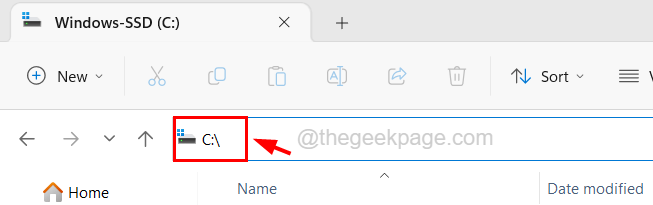
第 2 步:这将打开系统上的C:驱动器。
第 3 步:现在单击顶部菜单栏上的新建选项,然后从下拉菜单中选择文件夹,如下面的屏幕截图所示。
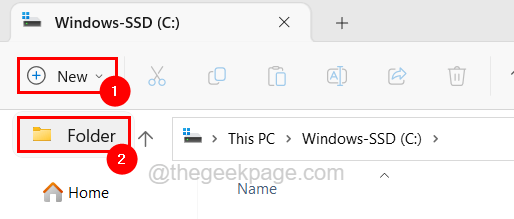
第 4 步:适当地重命名新创建的文件夹,如照片等。
第5步:重命名后,右键单击文件夹并从上下文菜单中选择显示更多选项。
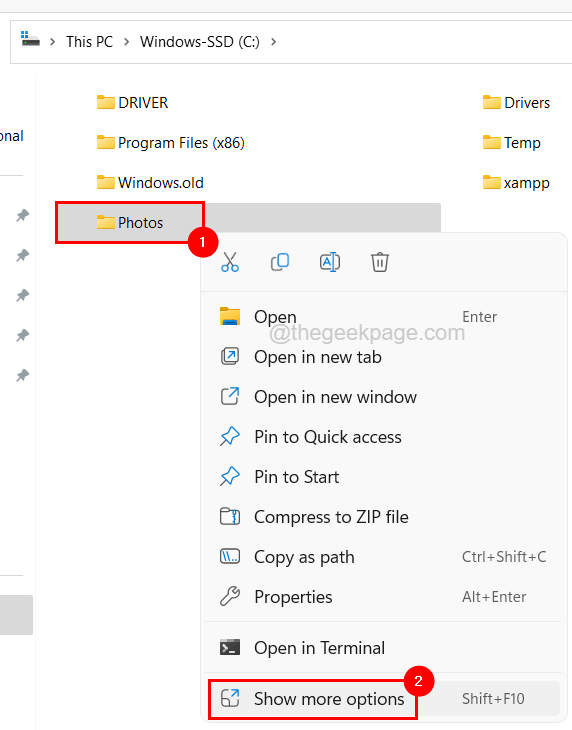
第 6 步:然后将鼠标悬停在“显示更多选项”菜单中的“包含在库中”选项上。
第 7 步:最后,选择列表中的第一个相机胶卷选项,如下所示。
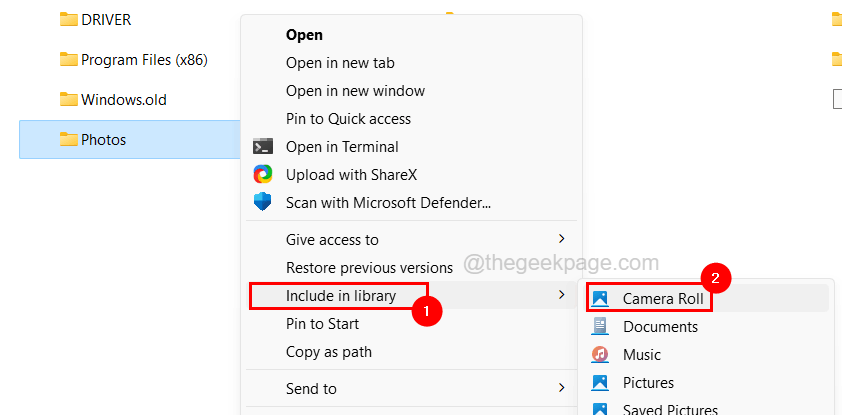
第 8 步:这将被添加到您的库文件夹中,此后您的网络摄像头使用系统的相机应用程序新捕获的所有照片和视频都将存储在这里。
修复 2 – 更改位置以保存新照片和视频
如果其他人在系统上使用此用户帐户,他们可能会在不知不觉中更改位置设置以在“设置”应用程序中保存新照片和视频。因此,我们可以转到设置应用程序并更改其位置设置。
请按照以下说明的步骤操作。
第 1 步:在键盘上,首先按Windows键并输入storage settings。
第 2 步:接下来,从搜索结果中选择存储设置系统设置,如下图所示。
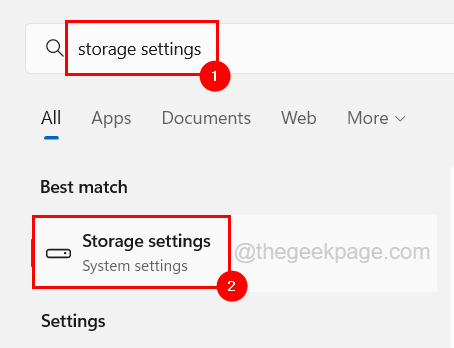
第 3 步:向下滚动存储设置页面,然后单击高级存储 设置选项以展开其部分。
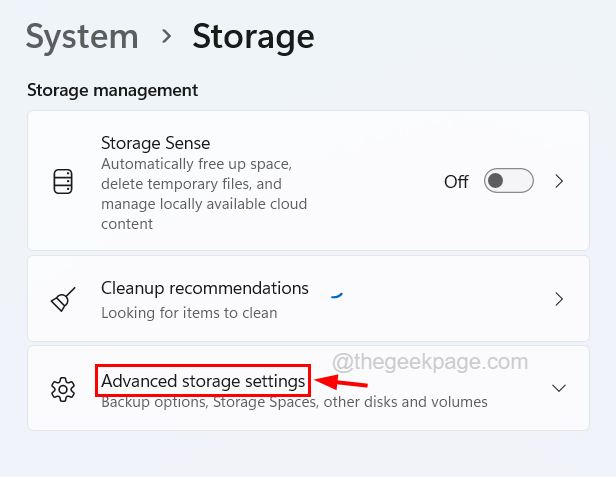
第 4 步:在展开时,单击“保存新内容的位置”选项将其打开。
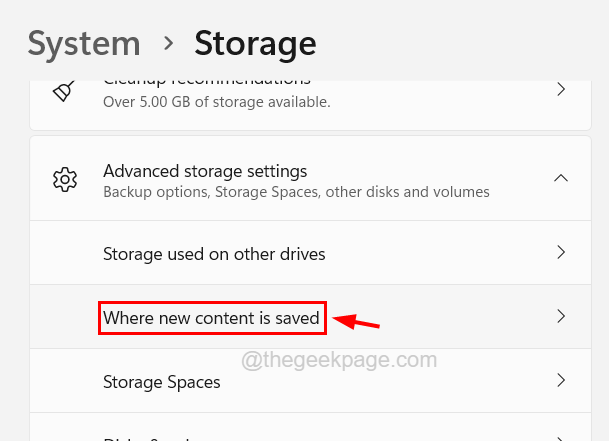
第 5 步:这是您可以更改默认存储的新创建的应用程序、文档、音乐、照片和视频的位置的页面。
第 6 步:搜索名为“新照片和视频将保存到”的设置。
第 7 步:单击其下拉菜单,如下所示。
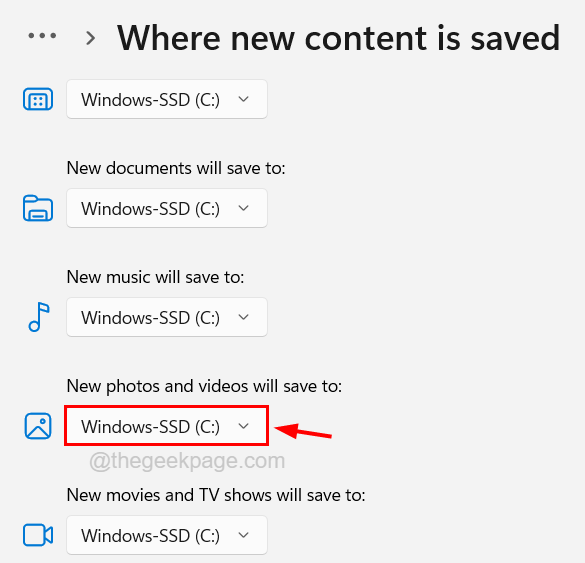
第 8 步:然后从下拉列表中选择应该保存到哪个驱动器。
注意– 默认文件夹始终为 C: 驱动器,但如果您选择 C: 以外的任何驱动器,例如 D: 或 E:,则新的默认文件夹将设置在此位置(选定驱动器 > 计算机 > 图片 > 相机胶卷)。
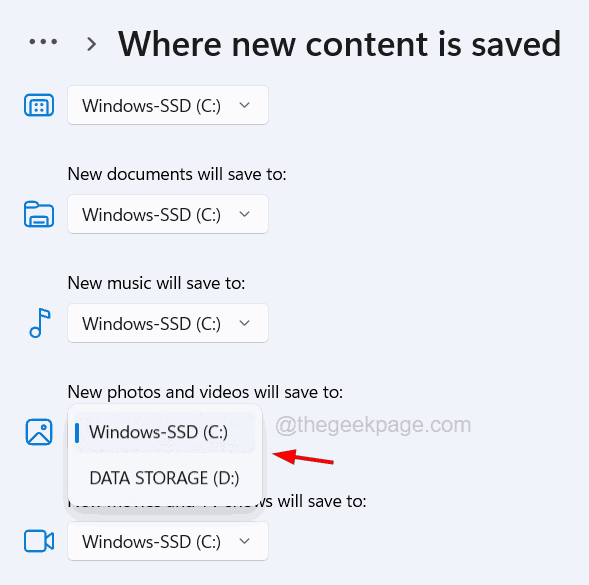
步骤8:选择驱动器后,您可以关闭窗口。
修复 3 – 检查相机胶卷文件夹的写入权限
如果系统上没有丢失“相机胶卷”文件夹,但在系统上的默认相机应用程序捕获照片或视频时抛出错误。这可能主要是因为您系统上的“相机胶卷”文件夹的权限问题。具有只读权限而不是写权限的文件夹会导致此类问题。
因此,让我们借助以下详细步骤更改相机胶卷文件夹权限。
第 1 步:转到“相机胶卷”文件夹,该文件夹主要位于 C:\Users\%username%\Pictures 位置,或者如果您已将其迁移到 OneDrive,则位于 C:\Users\%username% 位置\OneDrive\图片。
第2步:获得名为“相机胶卷”的文件夹后,只需右键单击它并选择“属性”将其打开。
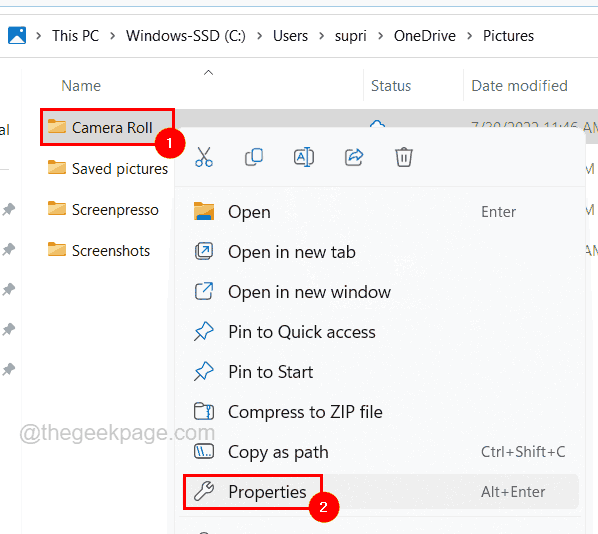
第 3 步:在“属性”窗口中,转到“安全”选项卡并在“组或用户名”部分选择您的用户帐户。
第4步:选择后,它将在下面的“权限”部分下显示所有权限。
第 5 步:如果您的用户帐户不允许写入权限,则单击顶部的编辑按钮,如下图所示。
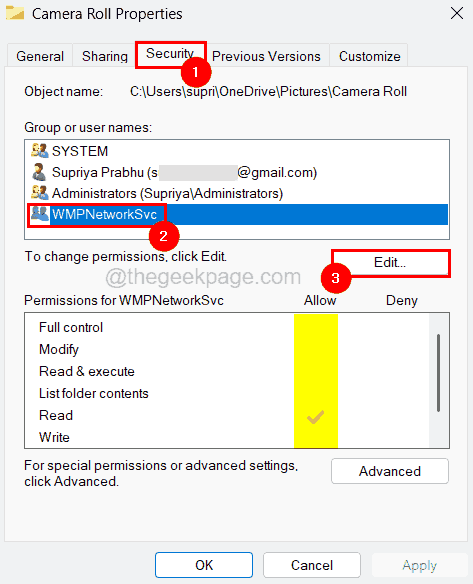
第 6 步:在“编辑权限”窗口中,选择您的用户帐户,然后单击“允许”下的“写入”复选框。
第 7 步:然后单击应用和确定。

第8步:完成后,关闭另一个窗口。
今天关于《Windows 11 中缺少相机胶卷文件夹 [修复]》的内容介绍就到此结束,如果有什么疑问或者建议,可以在golang学习网公众号下多多回复交流;文中若有不正之处,也希望回复留言以告知!
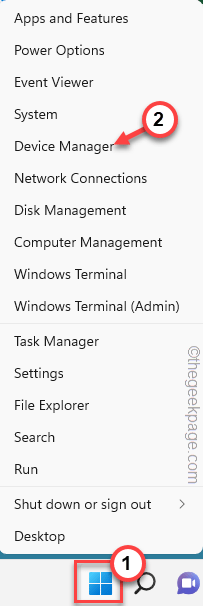 如何修复Windows 10 / 11上的WiFicx.sys失败的BSOD错误
如何修复Windows 10 / 11上的WiFicx.sys失败的BSOD错误
- 上一篇
- 如何修复Windows 10 / 11上的WiFicx.sys失败的BSOD错误
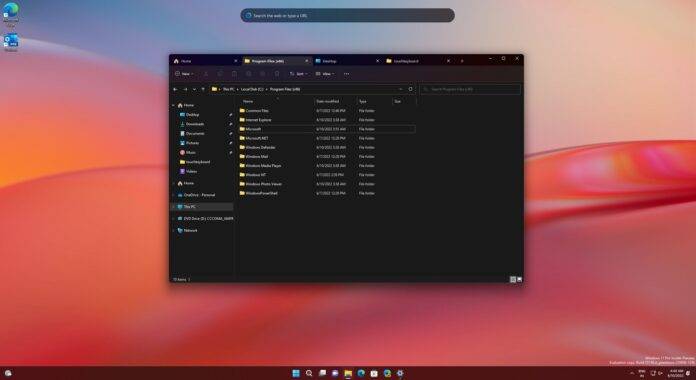
- 下一篇
- Windows 11 Build 25136 为文件资源管理器等带来标签
-

- 文章 · 软件教程 | 11分钟前 |
- Win11虚拟桌面设置与切换方法
- 426浏览 收藏
-

- 文章 · 软件教程 | 13分钟前 | ePub PDF转换
- PDF转EPUB技巧与电子书制作指南
- 364浏览 收藏
-

- 文章 · 软件教程 | 13分钟前 |
- QQ邮箱官网登录入口及登录教程
- 371浏览 收藏
-

- 文章 · 软件教程 | 14分钟前 |
- Excel如何计算加权平均值
- 281浏览 收藏
-

- 文章 · 软件教程 | 15分钟前 |
- 关闭Windows11后台应用优化方法
- 147浏览 收藏
-

- 文章 · 软件教程 | 16分钟前 | 四六级报名
- 四六级报名入口及准考证打印官网2026
- 353浏览 收藏
-

- 文章 · 软件教程 | 18分钟前 |
- 高德地图怎么查直线距离
- 382浏览 收藏
-

- 文章 · 软件教程 | 22分钟前 |
- iPhone哪些机型支持查针孔摄像头?
- 172浏览 收藏
-

- 文章 · 软件教程 | 22分钟前 | 菜鸟App 取件人信息修改
- 菜鸟App怎么改取件人信息
- 245浏览 收藏
-

- 文章 · 软件教程 | 24分钟前 |
- 钉钉文件接收失败怎么解决
- 186浏览 收藏
-

- 文章 · 软件教程 | 25分钟前 |
- Yandex学术搜索入口及文献查找方法
- 201浏览 收藏
-

- 文章 · 软件教程 | 26分钟前 |
- Steam网页登录方法及注册教程
- 448浏览 收藏
-

- 前端进阶之JavaScript设计模式
- 设计模式是开发人员在软件开发过程中面临一般问题时的解决方案,代表了最佳的实践。本课程的主打内容包括JS常见设计模式以及具体应用场景,打造一站式知识长龙服务,适合有JS基础的同学学习。
- 543次学习
-

- GO语言核心编程课程
- 本课程采用真实案例,全面具体可落地,从理论到实践,一步一步将GO核心编程技术、编程思想、底层实现融会贯通,使学习者贴近时代脉搏,做IT互联网时代的弄潮儿。
- 516次学习
-

- 简单聊聊mysql8与网络通信
- 如有问题加微信:Le-studyg;在课程中,我们将首先介绍MySQL8的新特性,包括性能优化、安全增强、新数据类型等,帮助学生快速熟悉MySQL8的最新功能。接着,我们将深入解析MySQL的网络通信机制,包括协议、连接管理、数据传输等,让
- 500次学习
-

- JavaScript正则表达式基础与实战
- 在任何一门编程语言中,正则表达式,都是一项重要的知识,它提供了高效的字符串匹配与捕获机制,可以极大的简化程序设计。
- 487次学习
-

- 从零制作响应式网站—Grid布局
- 本系列教程将展示从零制作一个假想的网络科技公司官网,分为导航,轮播,关于我们,成功案例,服务流程,团队介绍,数据部分,公司动态,底部信息等内容区块。网站整体采用CSSGrid布局,支持响应式,有流畅过渡和展现动画。
- 485次学习
-

- ChatExcel酷表
- ChatExcel酷表是由北京大学团队打造的Excel聊天机器人,用自然语言操控表格,简化数据处理,告别繁琐操作,提升工作效率!适用于学生、上班族及政府人员。
- 3336次使用
-

- Any绘本
- 探索Any绘本(anypicturebook.com/zh),一款开源免费的AI绘本创作工具,基于Google Gemini与Flux AI模型,让您轻松创作个性化绘本。适用于家庭、教育、创作等多种场景,零门槛,高自由度,技术透明,本地可控。
- 3548次使用
-

- 可赞AI
- 可赞AI,AI驱动的办公可视化智能工具,助您轻松实现文本与可视化元素高效转化。无论是智能文档生成、多格式文本解析,还是一键生成专业图表、脑图、知识卡片,可赞AI都能让信息处理更清晰高效。覆盖数据汇报、会议纪要、内容营销等全场景,大幅提升办公效率,降低专业门槛,是您提升工作效率的得力助手。
- 3579次使用
-

- 星月写作
- 星月写作是国内首款聚焦中文网络小说创作的AI辅助工具,解决网文作者从构思到变现的全流程痛点。AI扫榜、专属模板、全链路适配,助力新人快速上手,资深作者效率倍增。
- 4704次使用
-

- MagicLight
- MagicLight.ai是全球首款叙事驱动型AI动画视频创作平台,专注于解决从故事想法到完整动画的全流程痛点。它通过自研AI模型,保障角色、风格、场景高度一致性,让零动画经验者也能高效产出专业级叙事内容。广泛适用于独立创作者、动画工作室、教育机构及企业营销,助您轻松实现创意落地与商业化。
- 3951次使用
-
- pe系统下载好如何重装的具体教程
- 2023-05-01 501浏览
-
- qq游戏大厅怎么开启蓝钻提醒功能-qq游戏大厅开启蓝钻提醒功能教程
- 2023-04-29 501浏览
-
- 吉吉影音怎样播放网络视频 吉吉影音播放网络视频的操作步骤
- 2023-04-09 501浏览
-
- 腾讯会议怎么使用电脑音频 腾讯会议播放电脑音频的方法
- 2023-04-04 501浏览
-
- PPT制作图片滚动效果的简单方法
- 2023-04-26 501浏览



